
V této příručce je popsáno, jak zakázat Hyper-V v systému Windows 10 dvěma způsoby: První předpokládá zakázání odpovídajících systémových komponentů, druhý je vypnout hypervisor bez vymazání samotných komponent Hyper-V.
- Zakázat hyper-v odstraněním komponent
- Jak zakázat Hyper-V bez odstranění
- Video instrukce
- Další způsoby, jak odstranit hyper-v
Zakázat Hyper-V v komponentách Windows 10
První způsob, jak zakázat Hyper-V, zahrnuje použití příslušné sekce "Programy a komponenty" v ovládacím panelu, kroky budou následující:
- Otevřete ovládací panel, můžete použít vyhledávání na hlavním panelu nebo klepněte na tlačítko Win + R. Na klávesnici zadejte Řízení A stiskněte klávesu Enter.
- V ovládacím panelu přejděte do části "Programy a komponenty" nebo "Smazat program".
- Vlevo klikněte na položku "Povolit nebo zakázat součásti systému Windows".

- Vyjměte značku z položky "Hyper-v" a použijte nastavení.

- Když se objeví dotaz restartu, restartujte systém Windows 10 pro vstup do sil.
Tyto akce jsou typicky dostačující k odstranění problémů, které mohou být někdy způsobeny přítomností hyper-v v systému.
Pokud zadané kroky nepomohly, zkuste ve stejných komponentách zakázat položku Sandbox Windows a v případě potřeby také restartovat počítač.
Jak zakázat Hyper-V bez odstranění komponent
Předchozí způsob odpojení hyper-v přebírá odstranění odpovídajících komponent ze systému, ale bez něj je možné:
- Spusťte příkazový řádek jménem správce, můžete použít vyhledávání na hlavním panelu a potom vyberte položku "Spustit na správce". Jiné způsoby, jak spustit příkazový řádek jménem správce.
- Zadejte příkaz COMMANDBEDIT / SET HypervisorLaunchtype. Stiskněte ENTER.
- Restartujte počítač.
Po restartu Hyper-V (hypervisor) bude vypnuta a nebude mít vliv na spuštění jiných virtuálních počítačů, zatímco samotná komponenta zůstane zapnuta.
Chcete-li aktivovat hyper-v znovu použít stejný příkaz, ale změna vypnuto na AUTO. A restartujte počítač. Je také možné vytvořit menu ke stažení vybrat režim, ve kterém bude systém spuštěn - s Hyper-V Zapnuto nebo zakázána, o tom v pokynech, jak spustit virtuální stroje Hyper-V a virtualbox v jednom počítači.
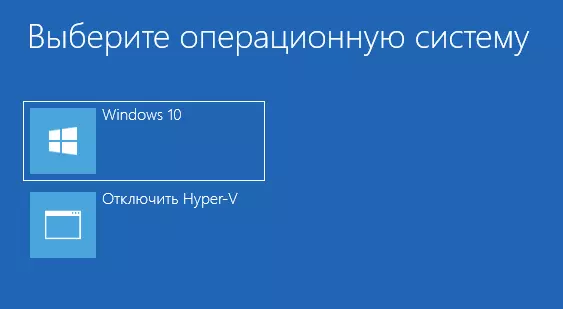
Video
Další způsoby, jak odstranit hyper-v
Kromě popsaných metod můžete smazat komponenty Hyper-V v PowerShell pomocí příkazu.
Zakázat-WindowsOptionalFeature -Online -featurename Microsoft-Hyper-V-HypervisorNebo, při použití příkazového řádku pomocí příkazu:
Demon / Online / Disable-Feature: Microsoft-Hyper-VDoufám, že materiál pomohl zjistit. Pokud tyto otázky zůstanou - zeptejte se v připomínkách. Nezapomeňte také, že hardwarová virtualizace by měla být povolena pro provoz virtuálních počítačů a emulátorů.
